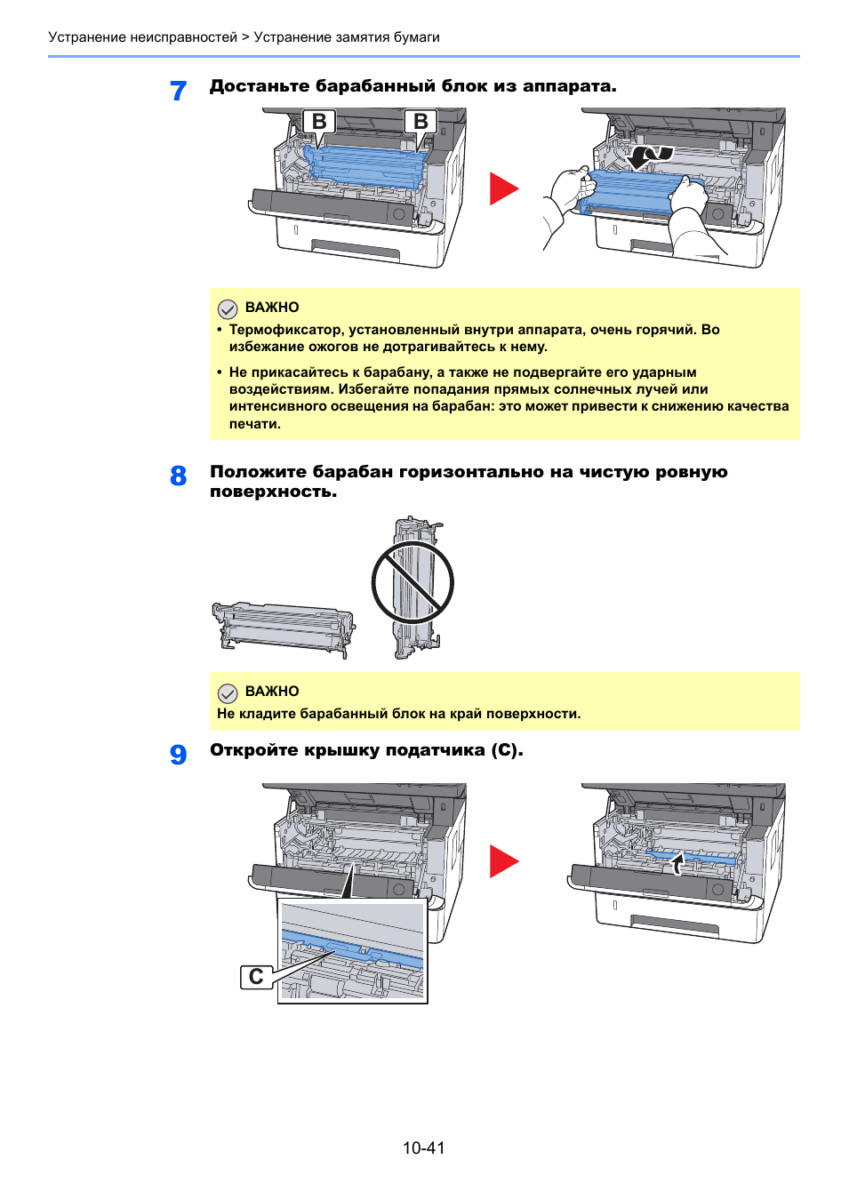В статье рассмотрена методика разборки МФУ «LaserBase MF3110» компании CANON, а также некоторые особенности проведения профилактики аппарата, замены его узлов и деталей.
автор не несет ответственности за возможные отрицательные последствия при выполнении ремонта или профилактических работ, поэтому если вы не уверены в своих силах, обратитесь к специалистам.
Общие сведения и необходимые инструменты
Многофункциональное устройство (МФУ) «Canon LaserBase MF3110» (далее — «MF3110») совмещает в себе возможности цветного сканера, лазерного принтера и копировального аппарата и относится к классу устройств для дома и малого офиса. Приведем основные технические характеристики «MF3110»:
— максимальная скорость печати принтера 20 страниц в минуту и максимальное разрешение при печати 1200 x 600 точек на дюйм;
— цветной сканер с CCD-датчиком, обеспечивающий максимальное разрешение 1200×2400 точек на дюйм.
«MF3110» подключается к компьютеру через интерфейс USB версии 2.0. Заявленный производителем ресурс картриджа составляет 2500 страниц. Модель «MF-31102» построена на базе печатающего механизма принтера «Canon LBP-3200». Управляется аппарат с помощью кнопок передней панели с ЖК дисплеем либо с компьютера. Наиболее частыми причинами отказов «MF-3110» являются попадание пыли и тонера на элементы устройства, а также инородных предметов — скрепок или скоб от степлера и т.д.
Профилактические работы выключают в себя очистку от пыли и тонера узлов устройства. Необходимая степень разборки аппарата определяется набором выполняемых операций. При отсутствии загрязнений и его нормальной работе аппарат разбирать не следует. Выполнение ремонтных работ начинают с очистки аппарата, внешнего осмотра его узлов, проверки наличия контакта в разъемах, проверки работы датчиков устройства.
Для выполнения работ по разборке, ремонту и проведению профилактических работ необходимо иметь следующие инструменты:
1. Отвертки плоские — 2 шт. (ширина лезвий 3 и 5 мм).
2. Крестовая отвертка (№ 3).
4. Небольшие утконосы.
5. Безворсовая салфетка.
6. Кисть — 2 шт. (мягкая и жесткая).
7. Пылесос для тонера (при необходимости очистки узлов устройства от тонера и пыли).
Кроме того, в зависимости от выполняемых на устройстве работ может возникнуть необходимость в расходных материалах (термосмазка, термопаста, токопроводящая смазка, жидкая и консистентные смазки, ацетон, спирт и т.д.) и запасных частях.
Разборка узлов МФУ
Снятие крышек с устройства
1. Открывают переднюю крышку, вынимают из устройства картридж и помещают его в темный полиэтиленовый пакет (от упаковки картриджа).
2. Снимают крышку лотка подачи бумаги (находится с задней стороны устройства), выдвигают лоток к себе и извлекают его из устройства.
3. Располагают устройство задней стороной к себе, откручивают четыре самореза (рис. 1) крепления боковых крышек (по два на каждую крышку).
Рис. 1. Снятие крышек с устройства
4. Располагают устройство передней частью к себе и открывают переднюю крышку. С правой стороны вынимают ось ограничителя из отверстия (привод механизма фиксации картриджа), расположенного на крышке (рис. 2, поз. 1). Для снятия оси плоскогубцами или пинцетом сжимают фиксирующие защелки. расположенные на ней (рис. 2, поз. 2).
Рис. 2. Привод механизма фиксации картриджа
Рис. 3. Снятие крышек с устройства
5. Отжимают крышку отверткой, выводят ось из отверстия и снимают ее с устройства (рис. 3).
6. Откручивают 4 винта крепления боковых крышек (рис. 4, поз. 1).
7. Аккуратно отодвигают крышки в стороны (левую — влево, правую — вправо) и снимают их с устройства (рис. 5).
Рис. 4. Винты крепления боковых крышек
Рис. 5. Снятие крышек с устройства
8. Открывают заднюю крышку и устанавливают рычаги прижима резинового вала печки в нижнее положение (рис. 6, поз. 1).
9. Откручивают два винта крепления задней крышки (рис. 6, поз. 2) и два самореза (рис. 6, поз. 3). Перемещают крышку движением к себе и снимают ее с устройства.
Рис. 6. Снятие крышек с устройства
Снятие блока сканера
1. Располагают устройство левой стороной к себе. Отсоединяют узкий плоский шлейф от платы электроники, идущий к сканеру, и снимают с боковины ферритовый фильтр шлейфа, установленный на клеевую ленту (рис. 7, поз. 1).
2. Отсоединяют разъем питания от сканера (рис. 7, поз. 2), предварительно освободив фиксатор на разъеме. Вынимают провода из пазов прокладки.
Рис. 7. Снятие блока сканера
3. Откручивают винт, находящийся под шлейфом, и саморез крепления сканера (рис. 7, поз. 3, 4), расположенный над пластмассовым фиксатором сканера (рис. 7, поз. 5).
4. Располагают устройство правой стороной к себе. Откручивают саморез крепления сканера (аналогично левой стороне).
5. Откручивают два самореза (по одному с левой и правой стороны) крепления сканера к стойкам (рис. 6, поз. 3), если они не были сняты ранее.
6. Вынимают два пластмассовых фиксатора, расположенных с левой и правой стороны ниже саморезов крепления сканера и, немного переместив блок сканера к себе, снимают его.
Снятие верхней крышки
Располагают МФУ лицевой стороной к себе и откручивают два самореза крепления верхней крышки (рис. 8, поз. 1). Приподнимают дальнюю сторону крышки до выхода ориентирующих штырей (рис. 8, поз. 2) и, переместив ее к себе, снимают с МФУ.
Рис. 8. Снятие верхней крышки
Снятие кронштейнов сканера
1. Отворачивают винты крепления левого и правого кронштейнов сканера (рис. 9, поз. 1).
2. Располагают устройство левой стороной к себе. Снимают разъем шлейфа датчиков узла термозакрепления с платы (рис. 10, поз. 1) и вынимают из паза пластины провода, идущие на плату электроники (рис. 10, поз. 2). Откручивают два винта крепления кронштейна и два винта, расположенных на пластине (рис. 10, поз. 3, 4), к которой прикреплен саморезом левый кронштейн. Приподнимают кронштейн в сборе с пластиной вверх (до выхода центрирующего штыря с отверстия) и отводят в сторону. Аккуратно вынимают шлейф подключения датчиков температуры узла термозакрепления из отверстия в пластине и затем снимают кронштейн.
Рис. 9. Снятие кронштейнов сканера
Рис. 10. Снятие кронштейнов сканера
3. Поворачивают устройство правой стороной к себе, откручивают два винта крепления, расположенных на правом кронштейне (аналогично левому), и снимают его.
Снятие верхней части узла термозакрепления
1. Располагают МФУ лицевой стороной к себе, откручивают два самореза (рис. 11, поз. 1) и снимают блок транспорта выхода бумаги в сборе с валом и прижимными роликами (рис. 11, поз. 2).
2. Крестовой отверткой откручивают два самореза (с левой и правой стороны) крепления защитного кожуха узла термозакрепления (рис. 12) и снимают его. Снимают пластмассовую направляющую бумаги, расположенную под кожухом (направляющая крепится саморезами крепления кожуха).
Рис. 11. Снятие верхней части узла термозакрепления
Рис. 12. Снятие верхней части узла термозакрепления
3. Располагают МФУ задней стороной к себе, откручивают 5 винтов (по два с каждой стороны и один на передней поверхности кожуха (рис. 13, поз. 4)) и снимают металлический защитный кожух платы блока питания.
4. Снимают пружины и металлические пластины прижима термоэлемента к резиновому валу с правой и левой стороны. Снимают левый рычаг прижима (рис. 13, поз. 1-3).
5. Отсоединяют разъем питания термоэлемента от платы и освобождают провода из пазов прокладки, идущие к нагревательному элементу узла термозакрепления. С правой стороны снимают разъем датчиков температуры узла термозакрепления с платы (рис. 7, поз. 6).
Рис. 13. Снятие верхней части узла термозакрепления
Рис. 14. Снятие верхней части узла термозакрепления
6. Снимают верхнюю часть узла термозакрепления в сборе (рис. 14). На ней расположены (рис. 15): термопленка (поз. 1), основание (поз. 2), датчики температуры (поз. 3), термопредохранитель (поз. 4), направляющие (поз. 5), нагревательный элемент (поз. 6), металлический прижим нагревательного элемента (поз. 7) и контактная группа (поз. 8).
Термопленку легко повредить, поэтому при снятии требуется соблюдать осторожность.
Рис. 15. Элементы верхней части узла термозакрепления
Снятие прижимного резинового вала
1. Снимают шестерню привода прижимного резинового вала (рис. 20, поз. 8), расположенную с правой стороны (сторона редуктора). Для ее снятия аккуратно нажимают на пластмассовый фиксатор, фиксирующий шестерню на валу.
2. Снимают правый бушинг резинового вала. Для снятия выводят фиксатор бушинга из отверстия в корпусе и поворачивают к себе до совмещения выступа на бушинге с пазом в отверстии посадки его в корпус (рис. 16. поз. 1). Сдвигая его вправо, вынимают из посадочного отверстия и снимают с оси вала.
Рис. 16. Снятие прижимного резинового вала
3. Вынимают левый конец вала из бушинга (рис. 16. поз. 2), выводят его за пределы боковины и, перемещая влево, вынимают вал из устройства. Левый бушинг подковообразной формы вставлен в паз корпуса печки и легко снимается.
На данном этапе можно выполнить замену резинового вала, бушингов, термопленки и нагревательного элемента узла термозакрепления или заменить верхнюю часть узла термозакрепления в сборе.
Разборка и замена элементов узла термозакрепления
При выполнении операций нежелательно прикасаться к рабочей поверхности термопленки и нагревательного элемента пальцами. Очищать пластину нагревателя допускается только на ровной жесткой поверхности.
1. Располагают термоэлемент в сборе нагревателем вверх, разъем датчиков с левой стороны. С левой стороны отжимают защелки и снимают пластмассовую направляющую. Удерживая основание, сдвигают термопленку влево и снимают ее с основания.
2. Очищают от старой смазки нагревательный элемент и основание. Для очистки от тонера поверхности нагревательного элемента применяют ацетон и безворсовую салфетку. При очистке желательно не допускать попадание ацетона на пластмассовую поверхность основания.
Снятие нагревательного элемента
1. Снимают контактную группу, расположенную с правой стороны. Для этого отжимают фиксатор и аккуратно сдвигают ее к себе, придерживая нагревательный элемент. Перемещают нагревательный элемент вправо (до освобождения левой стороны от металлического прижима), снимают его с основания, помещают на ровную поверхность (толстое стекло) и очищают от загрязнений.
2. Снимают металлический прижим и очищают основание под нагревательным элементом.
3. Осматривают поверхность нагревательного элемента, царапины на поверхности крайне нежелательны — они приводят к быстрому износу внутренней поверхности термопленки.
Сборка верхней половины узла термозакрепления
1. Наносят термопроводную пасту на термопредохранитель, расположенный на основании под нагревателем и устанавливают нагревательный элемент на место. Придерживая нагревательный элемент, устанавливают на место контактную группу и металлический прижим.
2. Осматривают термопленку. Ее внешняя поверхность должна быть матовой, без повреждений (царапины, прозрачные участки, отверстия), а внутренняя — зеркальной. При обнаружении дефектов термопленку заменяют, так как даже маленькие отверстия будут пропускать тонер на нагревательный элемент и быстро выведут последний из строя. Новая термопленка не должна иметь перегибов — при работе они не выравниваются.
4. Устанавливают на место пластмассовую боковину. При установке термопленки черный поясок располагают с левой стороны (сторона разъема датчиков).
Установка резинового вала и верхней части узла термозакрепления
1. Очищают от загрязнений оси и рабочую поверхность резинового вала и осматривают ее. Повреждения тефлонового покрытия вала нежелательны. Осматривают оси в зоне соприкосновения с бушингами.
При глубоких повреждениях рабочей поверхности вала или большом износе осей под бушингами вал заменяют.
2. Очищают бушинги и осматривают их, при износе заменяют. Устанавливают на место подковообразный (левый) бушинг и резиновый вал. При установке плоской отверткой отодвигают контактную пластину, расположенную с левой стороны возле бушинга подковообразной формы. Наносят тонкий слой токопроводящей смазки между торцом вала и контактной пластиной.
3. Устанавливают правый бушинг и фиксируют фиксатором на корпусе.
4. Устанавливают верхнюю часть узла термозакрепления в сборе, левый рычаг прижима, прижимные пластины и пружины в порядке, обратном снятию. Укладывают провода питания нагревательного элемента в пазы прокладки и подключают разъемы питания и датчиков температуры к платам.
5. Устанавливают рычаги прижима в рабочее положение. Прокручивают прижимной вал в направлении рабочего вращения. При вращении термопленка должна вращаться синхронно с валом. Проскальзывание (пробуксовка, остановка) или осевое перемещение термопленки не допускаются. Проскальзывание возникает при применении некачественной термосмазки или при нанесении ее на поверхность термоэлемента в большом количестве. Аналогичный дефект может появиться при использовании неоригинальной термопленки плохого качества. Для устранения проскальзывания термопленки выполняют разборку, очистку, замену термосмазки на качественную (проверенную) или уменьшают ее количество. При отрицательном результате устанавливают термопленку от другого производителя. Осевое перемещение возникает при разном усилии прижима с правой и левой стороны верхней части к резиновому валу, при браке термопленки (разность диаметров по длине), износе бушингов или вала в местах посадки (под бушингами) а также при дефектах рабочей поверхности резинового вала. Для устранения проверяют правильность установки пружин, прижимных пластин и рычагов прижима. Осматривают элементы узла термозакрепления. При обнаружении дефектов заменяют соответствующие элементы. Если визуальный контроль не дал результатов, дефектный элемент определяют путем поочередной замены элементов на заведомо исправные.
6. Устанавливают пластмассовую направляющую бумаги и защитный кожух узла термозакрепления. Закручивают саморезы крепления.
7. Устанавливают шестерню привода резинового вала.
Related Manuals for Xerox WorkCentre 3025BI
Ознакомьтесь с инструкциями по сканированию с помощью многофункционального принтера (МФУ) HP LaserJet Pro с использованием
другого ПО.
Этот принтер совместим с TWAIN и WIA (Windows Imaging Application). Принтер работает с программами для ОС Windows, которые
поддерживают сканирующие устройства, совместимые с TWAIN или WIA, а также с программами для ОС Macintosh, которые поддерживают
сканирующие устройства, совместимые с TWAIN.
В программе, совместимой с TWAIN или WIA, можно получить доступ к функции сканирования и сканировать изображение непосредственно
в открытую программу. Дополнительные сведения можно найти в файле справки или документации, прилагаемой к программе, совместимой
с TWAIN или WIA.
Сканирование из программы, совместимой с TWAIN
Обычно программа, совместимая с TWAIN, содержит такие команды, как (Получить), (Получить файл), (Сканировать), Import New Object (Импорт нового объекта), (Вставить из) или (Сканер). Проверить совместимость программы и узнать точное название команды можно в справке или документации программы.
При сканировании из программы, совместимой с TWAIN, приложение HP Scan может запуститься автоматически. Если программа HP
Scan запустилась, с ее помощью можно выполнить предварительный просмотр и внести необходимые изменения. Если автоматический
запуск не был выполнен, изображение будет сразу же передано в программу, совместимую с TWAIN.
Запустите сканирование из программы, совместимой с TWAIN. Информацию о командах и инструкции по использованию см. в справке
программы или в документации к ней.
Сканирование из программы, совместимой с WIA
WIA — другой способ сканирования изображения непосредственно из программного приложения. WIA использует для сканирования ПО
Microsoft вместо ПО HP Scan.
Обычно совместимая с WIA программа содержит команду Picture/From Scanner or Camera (Рисунок/со сканера или камеры) или аналогичную ей в меню «Вставка» или «Файл». Информацию о совместимости программы с WIA
см. в справке или документации по программе.
Запустите сканирование из программы, совместимой с WIA. Информацию о командах и инструкции по использованию см. в справке
программы или в документации к ней.
На панели управления Windows в папке Сканеры и камеры (в ОС Windows Vista и Windows 7 она находится в папке Оборудование и звук) дважды щелкните значок принтера. Откроется стандартный мастер Microsoft WIA, с помощью которого можно сканировать файл.
DCP-110C, DCP-115C, DCP-120C, DCP-130C, DCP-135C, DCP-145C, DCP-150C, DCP-1510R, DCP-1512R, DCP-1602R, DCP-1610WR, DCP-1612WR, DCP-1623WR, DCP-165C, DCP-195C, DCP-330C, DCP-350C, DCP-375CW, DCP-385C, DCP-540CN, DCP-6690CW, DCP-7010R, DCP-7025R, DCP-7030R, DCP-7040R, DCP-7045NR, DCP-7055R, DCP-7055WR, DCP-7057R, DCP-7057WR, DCP-7060DR, DCP-7065DNR, DCP-7070DWR, DCP-8020, DCP-8025D, DCP-8040, DCP-8045D, DCP-8065DN, DCP-8070D, DCP-8085DN, DCP-8110DN, DCP-8250DN, DCP-9010CN, DCP-9020CDW, DCP-9040CN, DCP-9042CDN, DCP-J100, DCP-J105, DCP-J315W, DCP-J515W, DCP-J525W, DCP-J715W, DCP-L2500DR, DCP-L2520DWR, DCP-L2540DNR, DCP-L2551DN, DCP-L2560DWR, DCP-L3550CDW, DCP-L5500DN, DCP-L6600DW, DCP-L8410CDW, DCP-T220, DCP-T225, DCP-T300, DCP-T310, DCP-T420W, DCP-T425W, DCP-T500W, DCP-T510W, DCP-T520W, DCP-T700W, DCP-T710W, DCP-T720DW, DCP-T820DW, DS-600, DS-700D, FAX-2825R, FAX-2920R, FAX-2940R, FAX-T104, FAX-T106, HL-1110R, HL-1112R, HL-1202R, HL-1210WR, HL-1212WR, HL-1223WR, HL-1430, HL-2030R, HL-2035R, HL-2040R, HL-2070NR, HL-2130R, HL-2132R, HL-2140R, HL-2150NR, HL-2170WR, HL-2240DR, HL-2240R, HL-2250DNR, HL-2700CN, HL-3040CN, HL-3140CW, HL-3170CDW, HL-4040CN, HL-4050CDN, HL-4150CDN, HL-5140, HL-5150D, HL-5170DN, HL-5240, HL-5250DN, HL-5270DN, HL-5340D, HL-5350DN, HL-5370DW, HL-5440D, HL-5450DN, HL-5470DW, HL-6050, HL-6050D, HL-6050DN, HL-6180DW, HL-7050, HL-7050N, HL-J6000DW, HL-L2300DR, HL-L2340DWR, HL-L2360DNR, HL-L2365DWR, HL-L2371DN, HL-L3230CDW, HL-L5000D, HL-L5100DN(T), HL-L5200DW(T), HL-L6300DW(T), HL-L6400DW(T), HL-L6450DW , HL-L8250CDN, HL-L8260CDW, HL-L9200CDWT, HL-L9310CDW(T), MFC-1810R, MFC-1815R, MFC-1912WR, MFC-210C, MFC-215C, MFC-235C, MFC-240C, MFC-250C, MFC-260C, MFC-425CN, MFC-465CN, MFC-4800, MFC-5460CN, MFC-7320R, MFC-7360NR, MFC-7420R, MFC-7440NR, MFC-7820NR, MFC-7840WR, MFC-7860DWR, MFC-8370DN, MFC-8420, MFC-8440, MFC-8520DN, MFC-8820D, MFC-8840D, MFC-8840DN, MFC-885CW, MFC-8860DN, MFC-8880DN, MFC-8950DW, MFC-9120CN, MFC-9160, MFC-9180, MFC-9330CDW, MFC-9420CN, MFC-9440CN, MFC-9450CDN, MFC-9465CDN, MFC-990CW, MFC-J200, MFC-J2310, MFC-J2320, MFC-J2510, MFC-J265W, MFC-J2720, MFC-J3520, MFC-J3530DW, MFC-J3720, MFC-J3930DW, MFC-J430W, MFC-J5910DW, MFC-J5945DW, MFC-J6510DW, MFC-J6910DW, MFC-J6945DW, MFC-J825DW, MFC-L2700DNR, MFC-L2700DWR, MFC-L2720DWR, MFC-L2740DWR, MFC-L2751DW, MFC-L3770CDW, MFC-L5700DN, MFC-L5750DW, MFC-L6800DW(T), MFC-L6900DW(T), MFC-L6950DW, MFC-L8650CDW, MFC-L8690CDW, MFC-L9550CDW(T), MFC-L9570CDW(T), NC-2100p, NC-2200w, NC-6100h, NC-9100h
Время от времени емкость для отработанного тонера требует очистки. И если с вопросом, куда девать отходы все более-менее понятно, то сама процедура удаления отработанного порошка может вызвать затруднения. Дело в том, что конструкции МФУ у разных производителей имеют некоторые отличия, и неаккуратное обращение с контейнером может стать причиной поломки крепления. Мы расскажем вам, как провести замену емкости у разных моделей правильно и избежать неприятных неожиданностей.
Замена бункера отработанного тонера у аппаратов Kyocera
Рассмотрим на примере МФУ Kyocera FS-2100/FS-2020. Отключаем устройство. Узел сбора отработанного тонера находится в левой части корпуса. Для того чтобы добраться до блока, нам нужно снять переднюю крышку и открыть дверцу отсека. Емкость похожа на небольшую пластиковую бутылочку, зажатую фиксаторами. Освобождаем узел от защелок и вынимаем. Вы можете использовать емкость повторно или же заменить ее на новую, уже заправленную тонером. Если вы выбрали первый вариант, то перед засыпкой порошка узел нужно очистить. Для этого нужно хорошо очистить емкость от остатков тонера и пыли, и насыпать новый наполнитель. Удаление старого порошка можно проводить при помощи щетки, совка или воды из крана. В любом случае лучше сделать так, чтобы тонер не пылил и не летал в воздухе. Установку блока проводим в обратном порядке.
Как заменить сборник отработанного тонера у аппартов Xerox
(на примере Xerox Color 550)
О том, что пришло время заменить емкость с тонером, вы, скорее всего, узнаете от самого устройства. Перед началом работы отсоедините МФУ от сети или отключите главный рубильник. Блок спрятан за передней крышкой. Справа от рычага вы увидите крышку емкости, которую надо открыть. Затем, нужно взять ручку, расположенную на корпусе сборника, и тянуть ее на себя до тех пор, пока узел не выйдет примерно наполовину. Верхнюю часть резервуара для тонера можно снять, взявшись рукой за средину панели. После демонтажа сборника, его нужно переместить в пластиковый пакет. Новый узел устанавливают в обратном порядке и закрывают крышку. Производители МФУ крайне не рекомендуют использовать для очистки пылесос. Частицы тонера могут скопиться в пылесборнике и стать причиной взрыва.
Замена сборника тонера у Ricoh
Рассмотрим на примере Ricoh SP C240SF/C242SF
После отключения МФУ от сети найдите рычаг на передней крышке и плавно потяните его на себя. На внутренней стороне крышки вы увидите правый и левый рычажок, которые нужно потянуть на себя. Теперь нам нужно снять узел термозакрепления. Вы увидите маленькие фиксаторы, удерживающие блок. Нажав на них, аккуратно поднимите термозакрепитель вверх. Доступ к резервуару с отработанным тонером освобожден. Теперь нужно вытянуть саму емкость, но при этом следить за тем, чтобы она не перевернулась. Иногда часть тонера может высыпаться наружу, поэтому вокруг места, где будет происходить замена, следует разложить бумагу. Не забудьте закрыть крышку сверху на резервуаре. Новую емкость вставляют в МФУ в обратном порядке.
Замена емкости отработанного тонера у аппаратов Brother
Отключаем устройство от сети и поднимаем верхнюю крышку, пока она не зафиксируется в вертикальном положении. Вы увидите четыре кассеты фотобарабанов и тонер-картриджей. Извлеките их, а затем достаньте ленточный картридж и вытяните его по вертикали. Если замена происходит впервые, то нужно удалить оранжевую пленку внутри МФУ, установленную еще на заводе. Теперь настало время извлечь саму емкость. На поверхности узла вы увидите ручку зеленого цвета, за которую нужно потянуть вверх. Новый контейнер можно вставлять в МФУ сразу после распаковки. Установка узла проходит в обратном порядке. При возвращении блоков на прежние места будьте внимательны! Цвет, указанный на тонер-картридже должен соответствовать тому, что будет указан на месте установки. После завершения всех процедур, опустите верхнюю крышку.
Замена емкости отработанного тонера у аппаратов Canon
Возьмем за пример Canon imageRUNNER ADVANCE C3530i / C3525i / C3520i.
Прежде всего откройте отсек для бумаги и снимите крышку резервуара для отходов. Перед этим не забудьте потянуть за небольшой выступ. Не переворачивая контейнер, аккуратно вытяните его за ручки. Старый резервуар запакуйте в полиэтиленовый пакет для предотвращения просыпки тонера. Новую емкость вставьте на место старой так, чтобы логотип компании был сверху, и закройте крышки. Все операции нужно проводить предельно осторожно, ведь при неправильном монтаже тонер может рассыпаться.
Замена емкости отработанного тонера у аппаратов Konica Minolta C224/C284/C364/C454/C554 серии
При замене бункера отработанного картриджа следите, чтобы не просыпался тонер. Для его удаления не используйте пылесос и по возможности постарайтесь узнать, не имеет ли поставщик специальных контейнеров для утилизации отработанного порошка.
Если застревает бумага в МФУ Kyocera при двусторонней печати и это не единичный случай, то застревание свидетельствует о поломке устройства. Причём распечатать лист в одностороннем режиме печати, зачастую получается без проблем.
Бумага застревает в большинстве случаев из-за поломки узла дуплекса. Самым эффективным решением проблемы, будет его замена.
Симптомы поломки, следующие:
При отправлении на печать в двустороннем режиме, лист не полностью выходит из печки и встаёт. Также слышен щелчок электромагнита, но лист аппарат не захватывает в обратном направлении для печати на второй стороне листа. Следовательно, застревает бумага в печке из-за неисправного дуплекса, обеспечивающего обратное движение бумажного носителя.
Ниже представлена инструкция по устранению проблемы и если у Вас застревает бумага в МФУ Kyocera, то Вы легко её устраните. Мануал подойдёт для следующих печатающих устройств:
Застревает бумага при двусторонней печати в МФУ Kyocera – решение проблемы
Мануал по устранению застревания бумаги при двусторонней печати показан на Kyocera FS-1028. Аналогичным способом производится ремонт и на МФУ, перечисленных выше.
Перед началом ремонта Вам нужно приобрести узел дуплекса в сборе. Если необходимой запчасти для устранения замятия бумаги в МФУ Kyocera у Вас нет, то заказать можете здесь:
Итак, начинаем ремонт если у Вас застревает бумага при двусторонней печати в МФУ Kyocera!
FS-1028, FS-1128, FS-1030, FS-1035, FS-1130, FS-1135
Перед началом устранения проблемы: «Застревает бумага в МФУ Kyocera при двусторонней печати», отключите устройство от сети питания и извлеките лоток подачи бумаги.
Откройте переднюю дверцу и извлеките блок проявки с тонер-картриджем.
Выньте из МФУ Kyocera драм-юнит. Он расположен за блоком проявки.
На задней стороне МФУ выкрутите винт крепления крышки.
Плоской отвёрткой отогните защёлки на крышке справа и слева, затем снимите крышку.
Откройте заднюю дверцу МФУ и аккуратно отогните правое ухо дверцы.
Снимите заднюю дверцу и переходите к следующему шагу по демонтажу корпуса для продолжения устранения проблемы: «Застревает бумага при двусторонней печати».
Демонтируем боковую крышку корпуса, аккуратно отгибая защёлки по периметру.
МФУ Kyocera FS-1028 без правой боковой крышки корпуса.
Снимаем крышку корпуса с противоположной стороны МФУ.
Как снять стол сканера с автоподатчиком на МФУ Kyocera
Итак, корпус с печатающего устройства демонтирован, теперь необходимо снять стол сканера вместе с автоподатчиком. Перед демонтажем, в первую очередь нужно освободить все шлейфы и разъёмы проводов, идущие от стола сканера к платам МФУ. Смотрим фотографии ниже и продолжаем решение проблемы, при которой застревает бумага в режиме двусторонней печати.
Отсоединяем разъёмы и шлейф на плате с маркировкой: A0628-B. У Вас маркировка данной платы может отличаться, это зависит от модели МФУ Kyocera.
Не забудьте освободить провода заземления от металлического основания!
Откручиваем 4 винта крепления платы.
Демонтируем плату выкрутив все винты крепления.
Далее нужно снять металлическое основание, на которое крепится плата, демонтированная на предыдущем шаге.
Выкручиваем все винты удерживающие металлический каркас. С помощью плоской отвёртки снимаем пластмассовую накладку (фото №5), под которой выкручиваем ещё один винт (фото №6).
Демонтируем металлический каркас.
Перед нами плата форматтера МФУ Kyocera, где необходимо отсоединить разъём, а также шлейф сканера, чтобы снять стол сканера с автоподатчиком.
Аккуратно отсоединяем шлейф сканера от платы форматтера.
Отсоединяем разъём от платы форматтера МФУ Kyocera.
С задней стороны МФУ откручиваем 2 винта удерживающих стол сканера.
Сдвигаем стол сканера немного назад до упора.
Демонтируем стол сканера, освобождая шлейф и провода с разъёмами через отверстия на верхней крышке корпуса станины МФУ.
Стол сканера вместе с автоподатчиком демонтирован и впереди последний этап решения проблемы при которой застревает бумага в режиме двусторонней печати.
С помощью проделанных выше операций МФУ практически разобран для устранения появившейся проблемы застревания бумаги при двусторонней печати. Осталось только снять сам узел дуплекса и заменить его на новый, так как именно из-за неисправного узла застревает бумага. Итак, продолжаем дальнейший ремонт МФУ Kyocera, на примере FS-1028MFP.
Следующим шагом освобождаем белый провод из направляющих верхней части корпуса. Для этого аккуратно отогните прозрачную пластиковую накладку которая приклеена с задней стороны верхней части корпуса.
С левого бока МФУ Kyocera, со стороны кулера, необходимо снять накладную рамку.
Освобождаем все провода от направляющих.
Снимаем накладную рамку.
Спереди освобождаем дверцу верхней части корпуса от тяги, отжав стопора.
Теперь демонтируем верхнюю часть корпуса. Откручиваем винты сверху и по бокам МФУ. Отсоединяем разъём идущий на USB выход, не забывая освободить провод заземления. Также отсоединяем трёх-пиновый разъём.
Демонтируем оставшуюся, верхнюю часть корпуса.
Следующим шагом, нужно извлечь металлическую распорку.
Откручиваем по 2 винта с правого и левого бока, а также с задней стороны. Демонтируем распорку.
С платы форматтера МФУ Kyocera отсоединяем в правом нижнем углу очередной разъём.
Освобождаем плату форматтера от 5 винтов.
Полностью снимать главную плату не нужно, достаточно её немного отвести в сторону, чтобы был доступ к винтам крепления дуплекса — виновнику застревания бумаги.
Отсоединяем разъём с проводами идущими на электромагнит узла дуплекса.
Сдвинув плату форматтера откручиваем два винта крепления узла дуплекса.
С противоположной боковины проделываем тоже самое.
Для того чтобы извлечь дуплекс, слегка отгибаем с правого и с левого боков металлические стенки станины, затем демонтируем узел дуплекса.
Как видим, извлечённый дуплекс повреждён. Следовательно, это и есть причина того, что застревает бумага при двусторонней печати на МФУ Kyocera.
Далее нужно заменить повреждённый узел дуплекса на новый и произвести сборку печатающего устройства в обратном порядке. В принципе, ничего сложного в ремонте нет, главное аккуратность и внимательность при разборке и сборки аппарата!
Иногда бывает что ломается крепление флажка переключения на двустороннюю печать. Флажок находится на внутренней стороне боковой крышки дуплекса. Если у Вас есть донор с которого можно снять боковую крышку дуплекса, проблему можно решить без замены всего узла.
Внутренняя сторона боковой крышки узла дуплекса. Здесь сломано крепление флажка. Отсутствует второй выступ удерживающий флажок на своём месте.
Новый узел дуплекса, готовый к установке в МФУ Kyocera.
На этом всё! Теперь Вы знаете что делать если застревает бумага в МФУ Kyocera: FS-1028, FS-1128, FS-1030, FS-1035, FS-1130, FS-1135.